UG使用命令制作边倒圆角的操作过程
时间:2022-10-26 13:41
有的亲们还不会UG使用命令制作边倒圆角的操作过程,下文小编就分享UG使用命令制作边倒圆角的教程,希望对你们有所帮助哦。
UG使用命令制作边倒圆角的操作过程

1、首先打开UG软件,进入建模功能区,如下图所示。
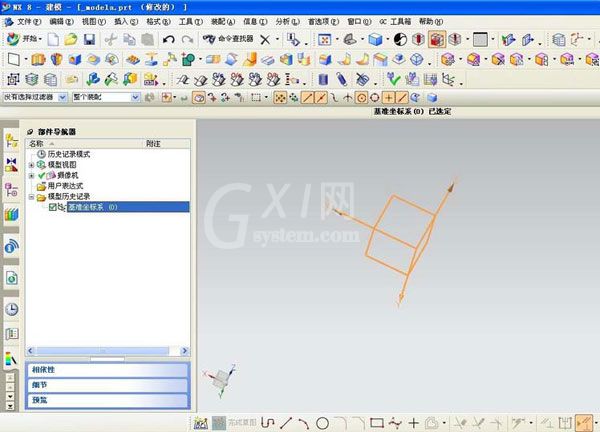
2、倒圆角需要对实体的边进行倒圆角,所以我们首先用拉伸命令做出一个实体模型。如图所示,做出一个长方体。

3、可以通过“插入—细节特征—边倒圆”进入倒圆角对话框,或者通过菜单栏的快捷按钮,直接进入边倒圆对话框。
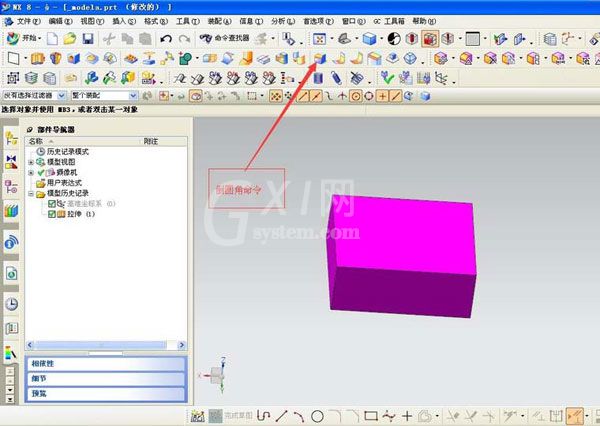

4、在对话框中,我们首先选择“要倒圆的边”,选择模型的一条竖边。
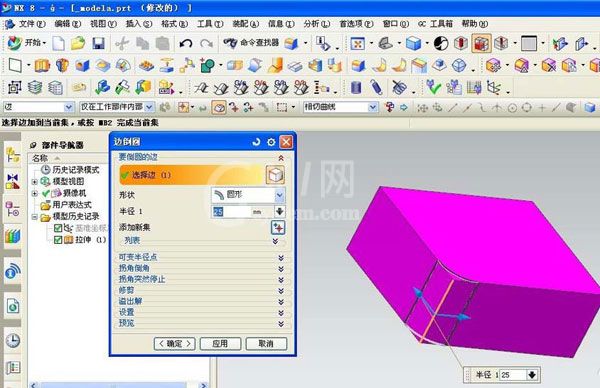
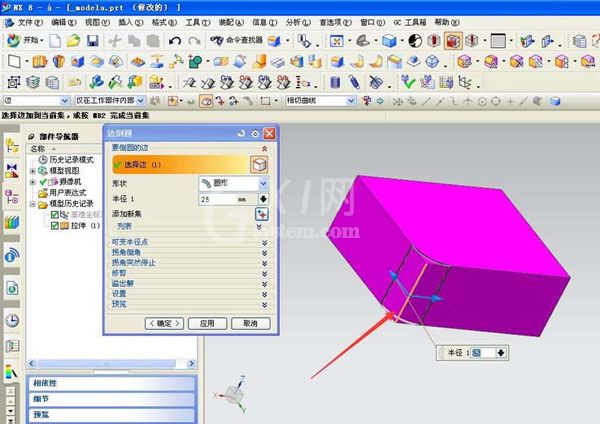
5、这时候,我们可以对倒圆角进行大小设置。
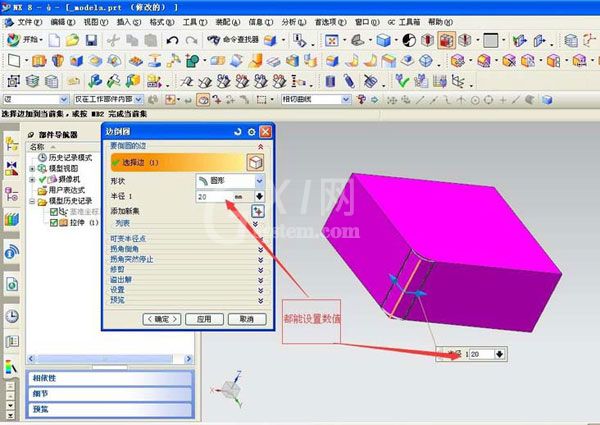
6、如果还需要倒圆角其他的边,我们点击:添加新集,这时文字会变灰色,我们可以在绘图区选择其他的边。

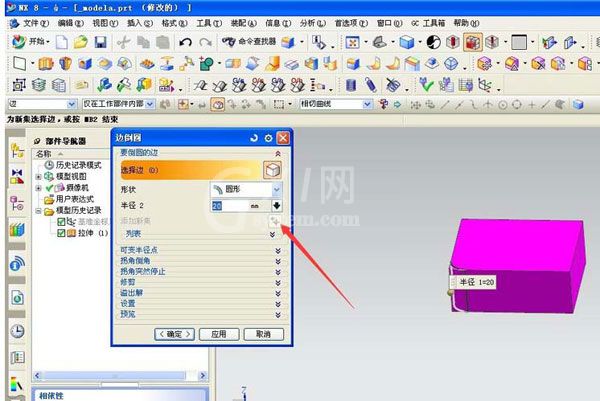
7、最后点击确定,完成倒圆角设置。如图所示效果。

上文就讲解了UG使用命令制作边倒圆角的操作过程,希望有需要的朋友都来学习哦。



























